
Alamat IP tina alat jaringan anu dibutuhkeun diperyogikeun ku pangguna dina kaayaan nalika paréntah tertentu dikirim ka kuring, contona, dokumen kanggo nyitak ka panyitak. Salian conto ieu, aya seueur, urang moal daptar sadayana. Kadang-kadang pangguna nyanghareupan kaayaan dimana alamat jaringan alatna teu dipikanyaho ku anjeunna, sareng dina pananganna ngan ukur aya fisik, nyaéta, alamat MAC. Teras mendakan IP anu cukup saderhana ngagunakeun pakakas sistem operasi standar.
Urang nangtukeun alat IP ku alamat MAC
Pikeun ngalaksanakeun tugas ayeuna, kami nganggo ukur "Baris Paréntah" Windows sareng, dina kasus anu kapisah, aplikasi anu dipasang Notepad. Anjeun teu kedah terang protokol, parameter atanapi paréntah, dinten ayeuna urang bakal ngenalkeun anjeun sadayana. Ti pangguna ngan alamat MAC anu bener tina alat nu disambungkeun diperyogikeun pikeun milarian sanés.
Parentah dina tulisan ieu bakal tiasa dianggo ngan ukur kanggo anu milarian IP alat anu sanés, sareng henteu komputer lokalna. Nangtukeun MAC tina PC pituin langkung gampang. Kami nyarankeun yén anjeun familiarize artikel sanés ngeunaan topik ieu di handap.
Tingali ogé: Kumaha ningali alamat MAC tina komputer
Métode 1: Éntri Paréntah manual
Aya pilihan anu nganggo skrip pikeun ngalaksanakeun manipulasi anu diperyogikeun, kumaha waé, éta bakal paling manéka ngan ukur dina kaayaan dimana IP netepkeun dilakukeun sababaraha waktos. Kanggo milarian sakali-waktos, éta bakal cekap pikeun nulis sacara mandiri nyerat paréntah anu diperyogikeun dina konsol.
- Buka aplikasi "Ngajalankeun"ngayakeun kombinasi konci Meunang + r. Lebetkeun dina widang input cmdteras klik dina tombol OKÉ.
- Maca alamat IP bakal kajantenan ngaliwatan sindangan, ku kituna kedah langkung populasina heula. Tim anu tanggung jawab ieu.
pikeun / L% a di (1,1,254) ngalakukeun @start / b ping 192.168.1.% a -n 2> nul. Punten dicatet yén mung tiasa dianggo sawaktos setélan jaringan standar, i.e. 192.168.1.1 / 255.255.255.0. Upami teu kitu, bagian (1,1,254) tunduk kana robih. Malahan 1 jeung 1 nilai awal sareng akhir tina jaringan IP anu dirobih diasupkeun, tibatan éta 254 - masker subnet dipasang. Ketik paréntahna, terus pencét konci Lebetkeun. - Anjeun parantos ngajalankeun naskah pikeun ping dina sakabéh jaringan. Tim standar anu tanggung jawabna. pinganu nyeken ngan ukur hiji alamat anu ditetepkeun. Skrip anu diasupkeun bakal ngamimitian nganalisis sadaya alamat. Upami scan réngsé, garis standar bakal dipidangkeun pikeun input salajengna.
- Ayeuna anjeun kedah ningali édisi cache nganggo paréntahna arp sareng argumen -a. Protokol ARP (Protokol résolusi alamat) nunjukkeun koresponden alamat MAC ka IP, ningalikeun sadaya alat anu kapanggih dina konsol. Catet yén saatos ngeusian sababaraha rékaman disimpen henteu langkung ti 15 detik, saatos enggal ngeusian cache, ngajalankeun scan ku ngalebetkeun
arp -a. - Biasana, baca baca ditampilkeun sababaraha detik saatos paréntahna dijalankeun. Ayeuna anjeun tiasa parantos alamat MAC anu tos aya sareng IP anu aya.
- Upami daptar panjang teuing atanapi anjeun ngan ukur miharep ngan ukur milari hiji patandingan, tibatan arp -a saatos ngeusian cache, tuliskeun paréntah
arp -a | mendakan "01-01-01-01-01-01"di mana 01-01-01-01-01-01 - Alamat MAC sayogi. - Teras anjeun nampi ngan hiji hasil upami pertandingan dipendakan.

Tingali ogé: Kumaha ngajalankeun Komprési dina Windows






Ieu panduan anu gampang pikeun ngabantosan anjeun nangtukeun alamat IP tina hiji alat jaringan nganggo MAC anu tos aya. Metode anu dianggap butuh pangguna pikeun nulis unggal paréntah sacara manual, anu henteu salawasna gampang. Ku alatan éta, pikeun jalma anu sering kedah ngalakukeun prosedur sapertos kitu, kami nyarankeun yén anjeun tiasa familiarize diri ku metodeu ieu.
Métode 2: Jalankeun sareng ngajalankeun Naskah
Pikeun mempermudah proses pencarian, kami nyarankeun ngagunakeun naskah khusus - sakumpulan paréntah anu otomatis dilakukeun dina konsol. Anjeun ngan ukur kedah nyiptakeun naskah ieu sacara manual, ngajalankeun éta terus asupkeun alamat MAC.
- Dina desktop, klik-katuhu sareng nyieun dokumén téks anyar.
- Buka na tempelkeun garis-garis di handap ieu:
@echo pareum
upami "% 1" == "" bahana henteu alamat MAC & kaluar / b 1
pikeun / L%% a in (1,1,254) ngalakukeun @start / b ping 192.168.1.%% a -n 2> nul
ping 127.0.0.1 -n 3> nul
arp -a | mendakan / i "% 1" - Kami moal ngajelaskeun artos sadayana barisan, sabab anjeun tiasa familiarize diri sareng aranjeunna dina padika mimiti. Teu aya anu anyar parantos ditambah di dieu, ngan ukur prosés dioptimalkeun sareng input salajengna alamat fisik dikonpigurasi. Saatos lebet naskah ngalangkungan menu File pilih barang Simpen salaku.
- Pasihan file nami anu wenang, contona Find_mac, sareng saurna tambihan
.cmdku milih jinis file dina widang di handap ieu "Sadaya file". Hasilna kedahnaFind_mac.cmd. Simpen skrip kana desktop anjeun. - Berkas anu disimpen dina desktop bakal katingalina siga kieu:
- Lumpat Paréntah baris teras sered naskahna aya.
- Alamatna bakal ditambah kana garis, éta hartosna obyék suksés dimuat.
- Pencét Spasi teras lebetkeun alamat MAC dina format anu dipidangkeun dina layar di handap, teras pencét konci Lebetkeun.
- Sababaraha detik bakal pas sareng anjeun bakal ningali hasilna.




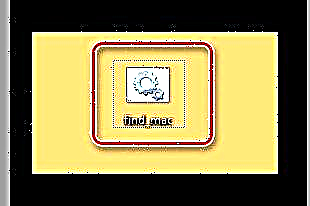




Kami nyarankeun yén anjeun janten deui pamilarian pikeun milarian alamat IP tina sagala rupa alat jaringan dina bahan individu kami nganggo tautan ieu. Aya anu ngan ukur dibere metode anu henteu ngabutuhkeun pangaweruh alamat fisik atanapi inpormasi tambahan.
Tingali ogé: Kumaha pikeun manggihan alamat IP tina komputer Luar Negeri / Printer / Router
Upami milarian sareng dua pilihan di luhur henteu ngahasilkeun hasil, taliti dua kali pariksa MAC anu diasupkeun, sareng nalika nganggo metodeu anu kahijina, ulah hilap sakapeung éntri dina cache disimpen henteu langkung ti 15 detik.











